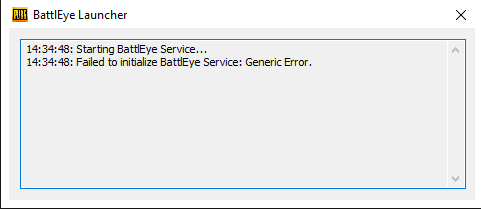
Si ha jugado algún juego multijugador en línea, habrá notado un motor antitrampas junto con los archivos del juego. Este motor anti-trampas funciona exactamente como suena, evita que los tramposos ingresen al juego con archivos pirateados y también los atrapa si logran evitarlo de alguna manera.
Uno de los motores de trucos más populares es BattlEye, ya que lo utilizan juegos muy grandes como PUBG, H1Z1, DayZ o Fortnite. Puede ser ejecutado individualmente y también utilizado por Steam. A pesar de que se hizo para evitar que los piratas informáticos ingresen al juego, en algún momento también evita que los usuarios inocentes debido a su cuota de errores y errores.
Uno de esos errores incluye Error al inicializar el error genérico del servicio BattlEye informado por numerosos usuarios en los últimos días. Por esa razón, hemos mencionado todos los pasos y métodos necesarios para resolver este error a continuación.
Método 1: reinicie su computadora
Una de las razones más básicas por las que esto podría estar sucediendo es debido a algunos errores o fallas temporales presentes en el sistema. Esto crea diferencias en los archivos del juego y el archivo del sistema para interactuar entre sí. Para solucionar esto, apague la computadora por completo y desconecte el cable de alimentación. Ahora espere un par de minutos y vuelva a enchufar el cable de alimentación y arranque su computadora. Una vez iniciado, inicie el servicio BattlEye y vea si el código de error está solucionado.
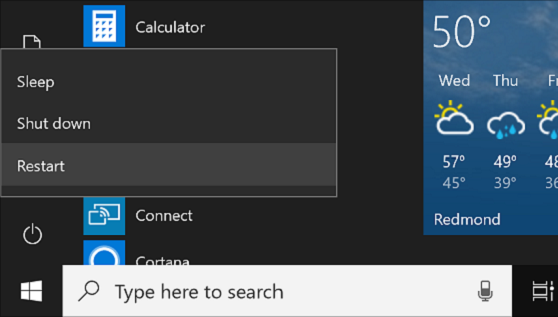
Método 2: ejecutar como administrador
Si los archivos del juego y el motor anti-trampas no pueden corresponder con el sistema debido a un acceso incompleto, esto puede crear disparidades que causen errores. Para eliminar esta disparidad solo tienes que otorgar los privilegios administrativos al juego. Así es como lo haces:
- Haga clic derecho en el icono del juego.
- Seleccione Propiedades.
- Vaya a la pestaña de compatibilidad.
- Marque la casilla junto a Ejecutar este programa como administrador.
- Haga clic en Aplicar y luego en Aceptar para guardar los cambios.
- Ahora, inicie el juego y seleccione SÍ si se le solicita.
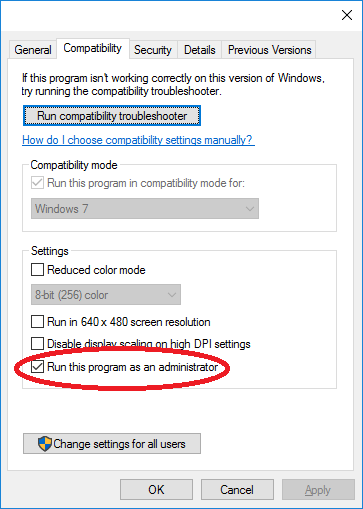
Método 3: deshabilitar otros servicios de juego
Si tiene un juego diferente con diferentes motores antitrampas y los está ejecutando todos, esto podría explicar el motivo por el que no se pudo inicializar el error genérico del servicio BattlEye. De alguna manera, estos motores usan el mismo marco y ejecutar varios de ellos puede crear conflictos. Estos conflictos luego resultan en este tipo de errores. Para cerrar otros servicios y motores, siga estos pasos:
- Presione la tecla Shift + Ctrl + Esc simultáneamente para abrir el Administrador de tareas.
- Ahora vaya a la pestaña Proceso.
- Haga clic en otros juegos y servicios y luego haga clic derecho.
- Seleccione Finalizar tarea.
- Reinicia tu juego usando el mismo método.
- Compruebe si se resolvió el problema.
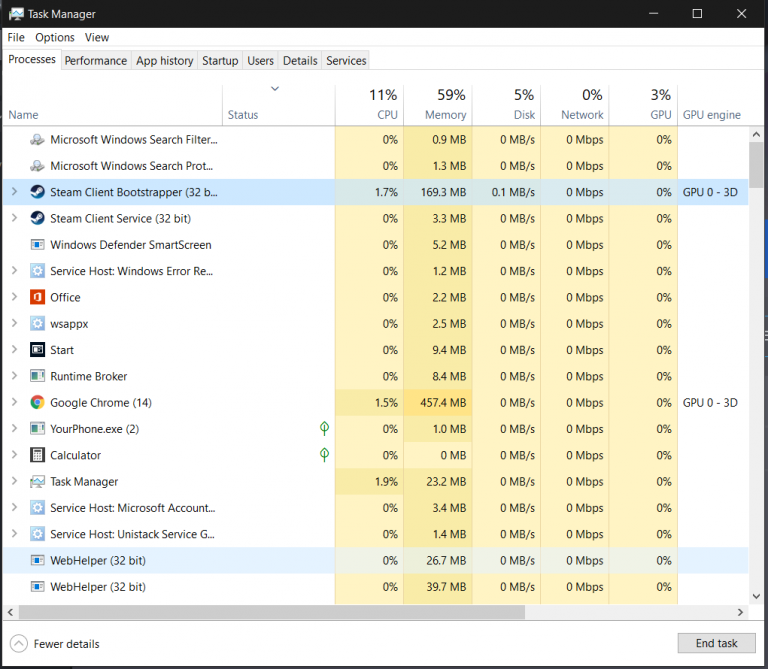
Método 4: verificar la integridad del archivo del juego
Si algunos de los archivos de su juego se corrompieron de alguna manera, esto podría explicar el motivo del error. Para comprobar la integridad de los archivos del juego en Steam, sigue estas instrucciones:
- Ejecute Steam y muévase a Biblioteca.
- En la lista, busque y haga clic derecho en el juego con error.
- Ahora elija Propiedades.
- Navegue hasta Archivos locales y haga clic en Verificar la integridad de los archivos del juego.
- Tomará algún tiempo, así que espere a que se complete el proceso.
- Cierre la ventana e inicie el juego, vea si el problema se solucionó o no.
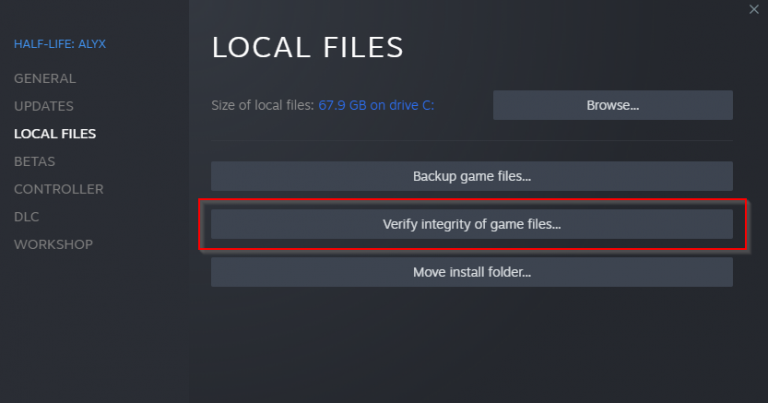
Método 5: reinstalar BattlEye
Si ninguno de los métodos enumerados funciona, debe intentar reinstalar el servicio porque podría ser que algunos de los archivos de BattlEye estén dañados o falten. Para reinstalar, siga los pasos que se mencionan a continuación:
- Cierra completamente tu juego.
- Presione Win + E para abrir el Explorador de archivos.
- Vaya al directorio de servicios de BattlEye para el parche mencionado a continuación
- C:\Archivos de programa (x86)\Archivos comunes\BattlEye.
- Elimine todos los archivos de la carpeta.
- Vaya al directorio de archivos de su juego.
- Elimine la carpeta BattlEye de aquí también.
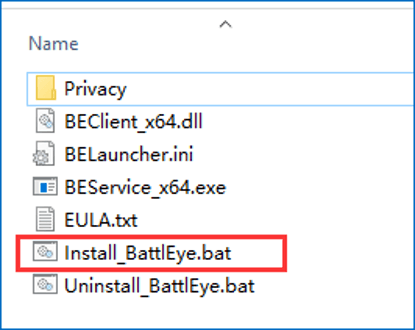
- Vaya a la barra de búsqueda desde el menú Inicio y escriba cmd.
- De los mejores resultados, haga clic derecho en Símbolo del sistema.
- Ahora seleccione Ejecutar como administrador.
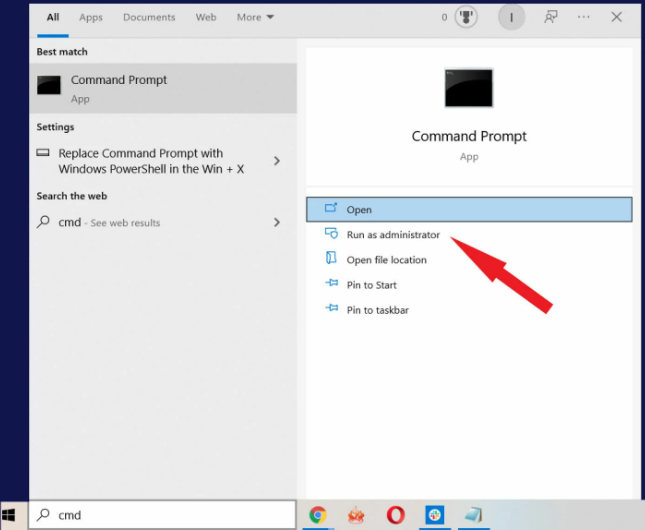
- Escriba “sc delete beservice” y presione la tecla Enter.
Método 6: actualice su controlador de gráficos
Incluso un controlador de gráficos obsoleto o incorrecto podría ser el caso de un mensaje de error. Para solucionar esto, actualice el controlador de gráficos a la última versión. Aquí se explica cómo actualizar el controlador de gráficos mediante el administrador de dispositivos:
- Abra el cuadro de diálogo Ejecutar presionando las teclas Win + R juntas.
- Escriba devmgmt.msc y presione Entrar.
- Busque su controlador de gráficos en Adaptadores de pantalla.
- Haga clic derecho en el controlador de gráficos y seleccione Actualizar controladores.
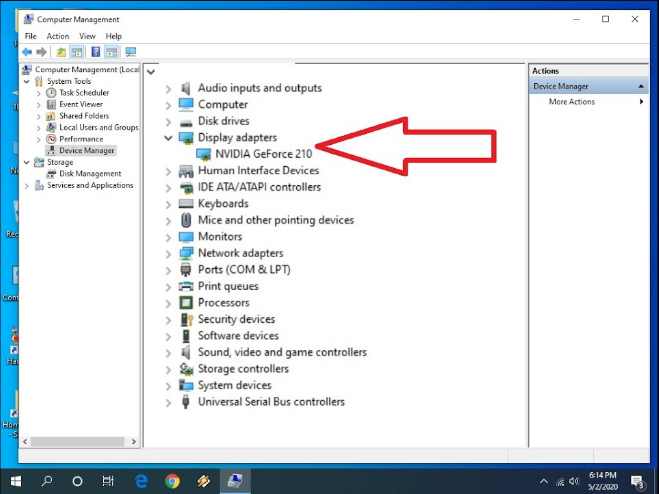
- Ahora siga las instrucciones en pantalla para completar el proceso.
- Reinicie su computadora después de que haya terminado.
La actualización de los controladores mediante el administrador de dispositivos puede ser difícil y llevar mucho tiempo para los usuarios habituales de computadoras. Por ese motivo, le sugerimos que utilice la Herramienta de actualización automática de controladores. Revisa las especificaciones de su sistema y descarga automáticamente el controlador más reciente y compatible disponible.
⇓DESCARGAR LA HERRAMIENTA DE ACTUALIZACIÓN AUTOMÁTICA DEL CONTROLADOR⇓
Conclusión
El motor anti-trampas es una parte importante de la funcionalidad del juego fluido. Si usted es una de esas personas que se enfrentan a un error genérico al inicializar el servicio BattlEye, hemos enumerado todos los posibles métodos y solución con sus correspondientes pasos e instrucciones arriba.